Cómo firmar un PDF: 6 formas de proteger las firmas electrónicas
Los días de tener que programar una cita para firmar un documento, o tener que imprimir, firmar y escanear una página de firma de su acuerdo o contrato, quedaron atrás.
Desde la compra de una casa nueva hasta los contratos comerciales, saber cómo firmar electrónicamente un PDF es algo que todo el mundo debería saber.
Puede utilizar una amplia variedad de herramientas gratuitas y de pago para crear una firma digital y firmar un pdf. A continuación se muestran algunas opciones excelentes para probar.
1. Cómo utilizar Adobe Fill e iniciar sesión en Adobe Reader
Adobe Reader es el visor de PDF más común del mercado y probablemente sea el software que usa para ver y leer sus archivos PDF.
Adobe Reader ha sido criticado por estar inflado, pero es gratuito y permite firmas digitales, lo que lo convierte en una opción fácil de usar si ya lo tiene instalado. A continuación, encontrará cómo firmar un PDF en ocho sencillos pasos.
Descargar: Adobe Reader para Windows | Mac | iOS | Android (gratis)
- En Adobe Reader, abra el PDF que necesita una firma.
- Si Adobe Reader considera que su documento es un formulario, es posible que le solicite que lo firme automáticamente. De lo contrario, seleccione Rellenar y firmar en el menú del lado derecho. También puede encontrar esta opción en la opción de menú Firmar.
- En el menú Rellenar y firmar, seleccione Rellenar y firmar debajo de Usted .
- Seleccione Firmar> Agregar firma en el menú Rellenar y firmar.
- Seleccione para escribir, dibujar o cargar su firma.
- Una vez que ingrese su firma, haga clic en Aplicar .
- Coloque su firma donde sea necesario haciendo clic en el área de la firma.
- Haga clic en Siguiente y guarde su documento.
2. Cómo firmar digitalmente un PDF con PDF Buddy
PDF Buddy es una excelente opción para firmar un PDF en línea. No requiere instalación de software en su computadora o dispositivo.
La versión gratuita le permite registrar hasta tres archivos PDF cada mes. Este software es excelente si solo necesita usarlo ocasionalmente.
- Para comenzar, vaya a PDF Buddy en línea.
- Haga clic en el botón Elegir PDF para editar a la derecha. Desde aquí, puede seleccionar un PDF de su computadora.
- Cuando vea el PDF en su pantalla, vaya al menú del lado izquierdo y seleccione " Firmar " (tendrá que registrarse para obtener una cuenta gratuita).
- Luego, elija la opción de la ventana emergente. Puede seleccionar una imagen de su computadora o dibujar su firma directamente en el PDF.
- Si elige dibujar su firma, aparecerá un cuadro en la pantalla. Utilice su ratón para escribir su nombre .
- Una vez que haya realizado la selección de la firma, haga clic en Usar , que le permite moverla y colocarla en el documento según sea necesario.
- Guarde los cambios cuando haya terminado y luego descargue su PDF firmado.
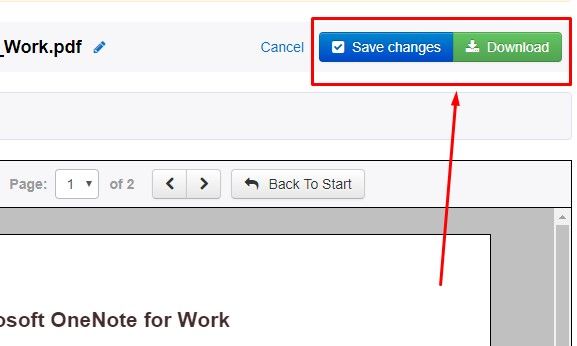
Esta herramienta gratuita es fácil de usar y no requiere descargar software. Sin embargo, no es adecuado si desea firmar archivos PDF en un dispositivo móvil.
3. Cómo firmar un documento en línea con Hello Sign
La solución HelloSign facilita la firma de archivos PDF en línea. También puede enviar documentos para su firma electrónica en línea, rastrear el estado de las solicitudes e incluso capturar firmas en persona usando un dispositivo móvil.
La versión gratuita le permite firmar o editar tres archivos PDF cada mes. Además de eso, también se integra con aplicaciones populares como Google Docs, Dropbox y Microsoft Word.
Firmar digitalmente su PDF es tan fácil como seguir estos pasos.
- Abra el sitio web de Hello Sign .
- Seleccione el botón FIRMAR O ENVIAR que se encuentra debajo ¡Hola!
- Seleccione Cargar archivo .
- Busque y seleccione su archivo .
- Seleccione Siguiente en la parte inferior derecha.
- Seleccione Soy el único firmante ubicado en la parte superior derecha de la pantalla. También puede hacer clic en Agregar firmantes para ver funciones adicionales.
- Arrastre y suelte el campo Firma en el lugar donde desea que aparezca su firma en el formulario.
- Elija dibujarlo, escribirlo o cargar una firma digital.
- Seleccione Insertar .
- Seleccione Siguiente en la parte inferior derecha.
- Ahora puede guardar en su computadora o enviar por correo electrónico.
4. Cómo firmar electrónicamente un PDF utilizando eSign PDF de Smallpdf
El eSign PDF de Smallpdf es otra gran herramienta de firma electrónica en línea que facilita la firma y solicitud de firmas en solo unos sencillos pasos.
- Abra el sitio web de Smallpdf .
- Busque su archivo o arrástrelo y suéltelo en el área correspondiente, siguiendo las indicaciones en pantalla.
- Seleccione Crear firma a la derecha.
- Puede ingresar su firma usando uno de los métodos de la izquierda. Puede elegir dibujar, escribir o cargar su firma.
- Seleccione CREAR .
- Arrastre y suelte la firma que creó de la lista Mi firma a la ubicación del documento donde desea firmar.
- Seleccione Finalizar y firmar en la parte inferior derecha.
- Guarde su documento en la parte superior derecha seleccionando Guardar .
- Puede elegir Guardar en el dispositivo, Guardar en Dropbox, Guardar en Google Drive o Guardar en Smallpdf (solo versión pro).
5. Cómo firmar un PDF con DigiSigner
DigiSigner ofrece servicios de firma electrónica que incluyen firma, envío y seguimiento de cada documento.
Con la versión gratuita, puede firmar tantos documentos como desee, pero si desea utilizar los servicios de envío y seguimiento, deberá registrarse y solo podrá enviar tres por mes.
Para firmar electrónicamente un PDF con DigiSigner, siga los cinco pasos a continuación.
- Abra el sitio web de DigiSigner .
- Como se indica, puede elegir seleccionar su archivo o arrastrarlo y soltarlo en el cuadro azul.
- Desde el menú Firmar y editar , arrastre las opciones de Mi firma y suéltelas a la izquierda.
- Elija su firma usando la opción Escribir, Dibujar o Cargar y firmar .
- Seleccione Listo .
- Seleccione Descargar documento .
6. Cómo agregar una firma a un PDF usando signNow
El servicio en línea signNow y su aplicación para iOS y Android le permiten firmar documentos electrónicamente, enviar documentos para firmar y crear flujos de trabajo de firma.
Para acceder a todas las funciones, necesitará una suscripción paga. Sin embargo, para probar sus servicios, ofrecen una prueba gratuita de 7 días. Si sigue los pasos a continuación, podrá aprovechar la prueba gratuita.
Descargar: signNow para iOS | Android (gratis)
- Vaya al sitio web de signNow o descargue la aplicación.
- Seleccione Elegir un documento que se encuentra en Firmar mi propio documento.
- Busque su archivo y seleccione Abrir .
- En Editar y firmar , arrastre el botón Mi firma a la ubicación donde desea que aparezca su firma.
- Elija dibujar su firma o cargar su firma.
- En la parte inferior de la ventana, haga clic en el icono Firmar .
- Como primer paso, se le pedirá que cree una cuenta. Una vez que lo haga, tendrá acceso a su PDF.
- Seleccione el documento que acaba de firmar en la selección … Más a la derecha.
- Desde aquí, puede optar por descargar su documento firmado. Hay otras opciones disponibles, como Invitar a firmar y Enviar una copia por correo electrónico si las necesita.
Firme fácilmente archivos PDF desde cualquier lugar
Hay varias opciones disponibles para firmar un PDF, ya sea que desee utilizar un programa, una aplicación o en línea. Al decidir cómo firmar digitalmente un PDF, es una buena idea tener en cuenta las tareas previstas y la frecuencia de uso.
Para aquellos que tienen que firmar archivos PDF solo unas pocas veces al mes, una solución de pago puede no ser práctica. Sin embargo, si necesita firmar archivos PDF con regularidad, es posible que una solución gratuita no sea suficiente.
